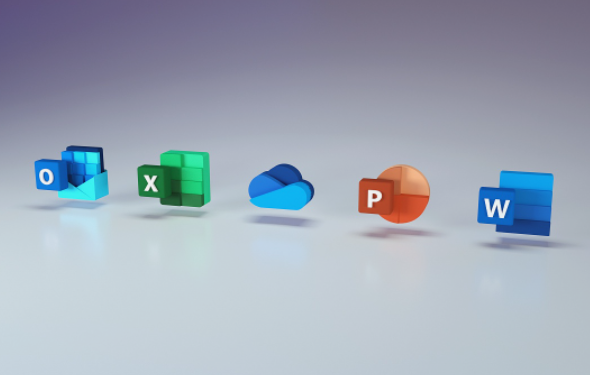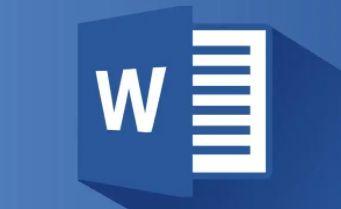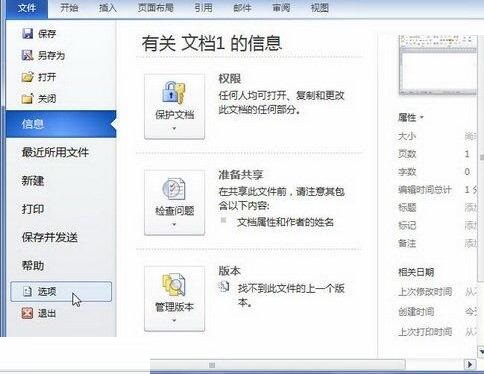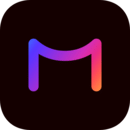word2010文档如何查找格式突出显示文本
发布时间:2020-05-18 11:37:28来源:pi7手游网作者:匿名
大伙会在word2010文档中使用查找格式快速找出突出显示文本吗?下面就是尣尐小编整理的word2010文档中使用查找格式快速找出突出显示文本的教程,赶紧来看看吧,希望能帮助到大家哦!
Word相关推荐:
第1步,打开word2010文档窗口,在“开始”功能区的“编辑”分组中单击“查找”下拉三角按钮,并在“查找”下拉菜单中选择“高级查找”命令,
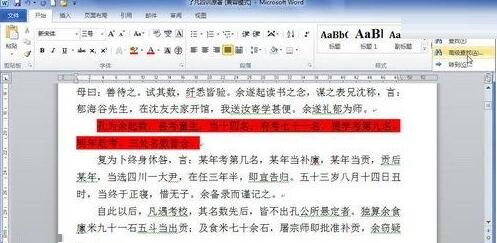
第2步,在打开的“查找和替换”对话框中单击“格式”按钮,若没有显示“格式”按钮则单击“更多”按钮使其显示。打开可以查找的格式列表,选择“突出显示”选项,
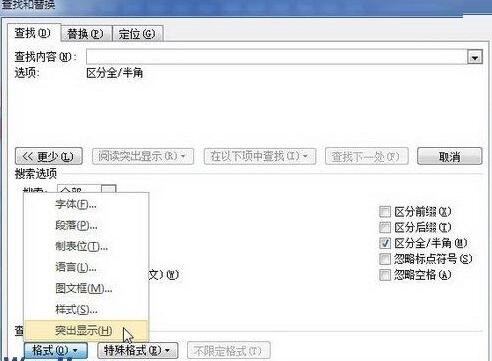
第3步,单击“查找下一处”按钮将反色显示查找到的第一条结果,连续单击“查找下一处”按钮快速查找所有突出显示文本。完成查找后关闭“查找和替换”对话框即可。
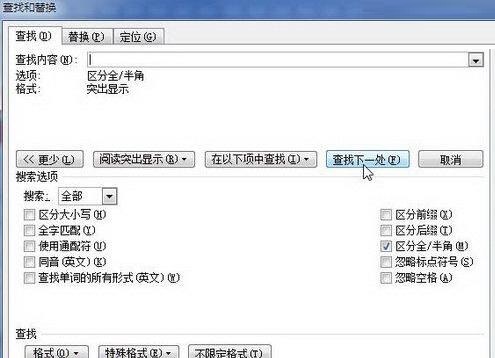
快来学习学习在word2010文档中使用查找格式快速找出突出显示文本的方法吧,一定会帮到大家的。
注:文中插图与内容无关,图片来自网络,如有侵权联系删除。
上一篇:word空白页怎么删除掉
下一篇:美团夺金免单活动怎么参加
相关推荐
卡牌类游戏以其独特的游戏元素和玩法,吸引了众多玩家的喜爱。玩家可以通过收集、养成卡牌,制定策略,与其他玩家交流互动,享受游戏带来的乐趣和挑战。这里就给大家推荐几款好玩的卡牌类手游,喜欢卡牌类游戏的玩家千万不要错过哦。
- 热门教程
- 最新教程
-
01

iPhone14 欧美日韩版本价格大揭秘 2024-10-28
-
02

iPhone14 欧美日韩版本对比分析 2024-10-25
-
03

为什么B站上的3000部免费纪录片值得一看? 2024-10-24
-
04

大众点评怎么取消免密支付 2024-09-30
-
05

高德地图备选路线怎么没有了 2024-09-20
-
06

win10管理员设置了系统策略怎么办 2024-09-12
-
07

腾讯会议安装失败怎么解决 2024-09-03
-
08

微信怎么设置视频状态 2024-08-16
-
09

酷狗音乐怎么开启桌面歌词 2024-08-13
-
010

雷电模拟器打包整个虚拟机并还原怎么操作 2024-08-12